iPhone’da Kayıtlı Olan Wi-Fi Şifresini Bulma
Evinize bir misafir geldiği zaman ya da yeni aldığınız bir bilgisayarı veya telefonu Wi-Fi'a bağlayacağınız zaman aklınıza gelen ilk soru; ‘Wi-Fi şifrem neydi?’ oluyor. Wi-Fi şifresinin kayıtlı olduğu bilgisayardan şifreyi bulmayı hemen hemen herkes biliyordur. Peki iPhone telefonunuza kayıtlı olan Wi-Fi şifresini nasıl bulabilirsiniz?
Öncelikle eğer evinize gelen misafiriniz telefon rehberinizde kayıtlı ise Wi-Fi şifresini aramakla uğraşmanıza gerek yok. Daha önceden AirDrop ile birbirinize veri transferi yaptıysanız; Wi-Fi şifresini bu kişiyle paylaşabilirsiniz. Üstelik hiçbir ayar yapmanıza gerek yok. İki telefonunda Bluetooth ve AirDropları açık olduğu zaman gelen misafiriniz evinizin Wi-Fi'la bağlanmaya çalıştığında iPhone'u size otomatik olarak ‘Wi-Fi şifresini paylaşayım mı?’ sorusunu yöneltecektir.
Eğer bu soruya evet cevabını verirseniz AirDrop üzerinden karşı telefonun sizin Wi-Fi'nıza bağlanmasını sağlayacaktır. Üstelik karşı tarafın da Wi-Fi şifresi girmesine gerek kalmayacaktır. Bu bir iPhone’da bulunan en havalı özelliklerden biridir. Özellikle modemin arkasında yazan uzun şifreyi tek tek kodlayarak söylemek yerine, AirDrop üzerinden tek tuşla Wi-Fi şifresini paylaşabilmek hem büyük zaman tasarrufu hem de büyük kolaylıktır.
Peki eğer gelen misafirimizin telefonu iPhone değilse o kişi ile Wi-Fi şifrenizi nasıl paylaşabilirsiniz?
iOS 16 sürümünden önce bu durum tam bir eziyetti. Çünkü iPhone telefonunuza kayıtlı olan şifreleri bulmanın bir yolu yoktu. Bir yolu olmadığı gibi bu şifreleri gösterdiğini söyleyen üçüncü parti binlerce yazılım türedi. Ama hiçbiri işe yaramıyordu tabii ki. Binlerce kullanıcı verilerini bilinçsiz bir şekilde bu uygulamalarla paylaşmış oldu.
Neyse ki Apple ios 16 güncellemesinden sonra artık telefonda kayıtlı olan Wi-Fi'ların şifresini göstermeye başladı. Yalnız burada da bir sorun var; eğer o an Wi-Fi kapsama alanında değilse, şifresini yine göremiyorsunuz. Yani Wi-Fi ayarlarına girdiğiniz zaman şifresini görmek istediğiniz Wi-Fi kapsama alanı içerisinde olmalıdır.
Eğer kapsam alanı dışındaysanız yine Wi-Fi şifresini paylaşamayacaksınız anlamına geliyor. Biz kapsama alanı içinde olduğunuzu varsayarak Wi-Fi şifrenizi nasıl paylaşabileceğinizi anlatıyoruz.
Öncelikle ayarlara gidin ardından wifi ayarlarına gir. Yapmanız gereken tek şey şifresini paylaşmak istediğiniz Wi-Fi'ın yanında bulunan bilgi işaretine tıklamak. Ardından şifre yazan yerin yanında bulunan kodlanmış alana tıklamak.
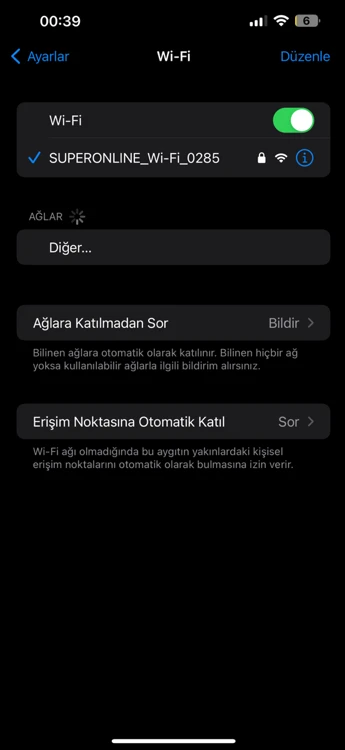
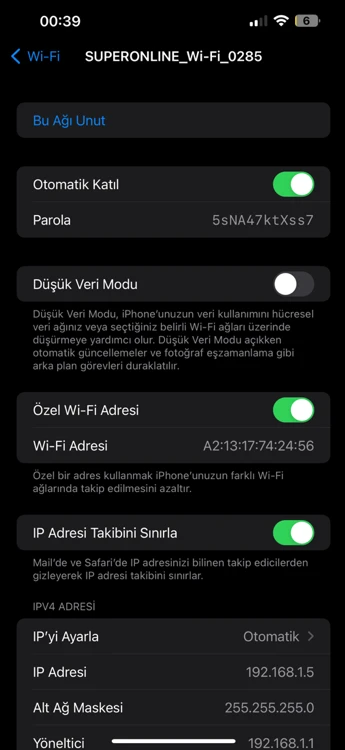
Bu alana tıkladığın zaman artık Wi-Fi şifresini öğrenmiş oluyorsunuz ve karşınızdaki kişiyle paylaşabilirsiniz. Eğer yine tek tek söylemeye üşeniyorsanız veya uzun buluyorsanız parolanın üstüne tıkladığın zaman, telefonunuz sizin kopyalamanızı da sağlayacaktır.
Yani Wi-Fi şifrenizi kopyalayıp WhatsApp dan karşıdaki kişiye atabilirsiniz. Apple'ın burada da almış olduğu mükemmel bir güvenlik önlemi var. Telefonunuzu her eline alan kullanıcı şifreyi kolaylıkla öğrenmesin diye Wi-Fi parolasını gösterirken telefonunuzda var ise Face ID doğrulaması yapıyor.
Bu doğrulamayı yapması sizin için zaman kaybı anlamına geliyor olabilir. Ama Apple bu Face ID doğrulamasını sadece Wi-Fi şifresinde değil telefonunuzda kayıtlı olan bütün şifrelerin gösteriminde kullanıyor. Bu da Apple'ın bir kez daha veri güvenliğine ne kadar önem verdiğini gözler önüne sermiş oluyor.